Návod na (od)instalaci avast! Free Antivirus
Autor: Jan Juránek | Publikováno: 1.4.2013 | Zobrazeno: 33435x
Jedním z nejoblíbenějších free bezpečnostních programů na českém trhu je bezesporu avast! Free Antivirus. Nabízí totiž zajímavé a dostačující ochranné možnosti, které jsou každému k dispozici kompletně zdarma. Jediné, co uživatel musí pro získání programu udělat, je vyplnit registrační formulář. Ovšem mnohé dotazy uživatelů svědčí o tom, že realita není natolik jednoduchá. Proto vám tento článek podrobně krok po kroku popíše postup správné instalace, registrace a dalších případných úkonů k získání a správnému provozu antiviru.
Instalace
Základním krokem před stažením programu nebo jeho instalací by měla být kontrola minimálních požadavků. Pro verzi avast! Free Antivirus 8.x platí tyto požadavky:
Minimální HW vybavení:
- OS: Windows XP SP3, Windows Vista SP2 (vyjma edice Starter), Windows 7 SP1, Windows 8 (platí pro všechny edice jak 32-bit, tak 64-bit typů)
- CPU: Intel Pentium III a lepší
- RAM: 128 MB
- HDD: 400 MB volného místa
- Monitor: rozlišení 1024x768 a vyšší (jedná se o optimální, ne nutný stav)
Pokud vaše vybavení splňuje zadané parametry, můžete přistoupit k další fázi. avast! Free Antivirus stáhněte z tohoto odkazu a následně uložte do některého z vašich adresářů. Po dokončení stahování program spusťte. Předtím se však ujistěte, že nemáte spuštěny žádné další programy (spuštěné rozhodně vypněte). Zároveň ještě odinstalujte používané antiviry jiných značek. Pamatujte, že mít nainstalovány dva antiviry současně, je kontraproduktivní a často horší řešení, než nemít instalovaný žádný.
V případě, že nejste v počítači přihlášeni jako Administrátoři, klikněte pravým tlačítkem na instalační soubor a vyberte Spustit jako správce. Dojde k otevření instalační obrazovky a počátku samotného instalačního procesu.
V prvním kroku vyberte Vámi požadovaný jazyk – tlačítko v pravém horním rohu. V tomto jazyku bude aplikace nainstalována. Na hlavní obrazovce instalátoru si pak můžete vybrat z Expresní nebo Uživatelské instalace. Obě možnosti však nabízí ještě dodatečnou instalaci internetového prohlížeče Google Chrome. Pokud prohlížeč instalovat nechcete, odklikněte zatrhávací políčka ve spodní části instalačního okna. Následně zvolte jednu z představených instalačních možností.
Pro běžné uživatele je doporučeno zvolit Expresní instalaci. Program sám nainstaluje všechny součásti antiviru a pouze uživateli oznámí, že došlo k úspěšné instalaci antiviru. Po restartu PC bude program funkční a připravený k použití.
Zkušený uživatel může zvolit tzv. Uživatelskou instalaci, kdy je schopen ovlivnit umístění programu i to, jaké součásti produktu budou nainstalovány, případně vynechány. Mezi součásti produktu patří instalované jazyky nebo rezidentní štíty – Network, Mail, File Shield a další.
Stejně jako u expresní instalace bude program dokonale funkční až po restartu PC, kdy dojde k jeho automatické inicializaci. Pro obojí možnosti pak platí, že má uživatel třicet dní na to, aby provedl bezplatnou registraci, která mu činnost programu prodlouží na dobu jednoho roku.
Registrace
I když má program všechny své služby bezplatné, je třeba pro jeho správnou funkčnost provést registraci (opět bezplatně). Tento krok by měl být učiněn do 30 dnů od nainstalování produktu. Uživatel si opět může vybrat ze dvou registračních možností – Online a Offline. Druhá možnost se týká PC, která nejsou připojena k internetu, nebo došlo k nenadálé chybě s online registrací.
Online
Online registrace je rychlá a nenáročná. Uživateli stačí kliknout pravým tlačítkem na systémovou ikonu (pravý spodní roh obrazovky), nebo spustit zástupce spouštěcího programu, který je umístěn na ploše. V prvním případě stačí z kontextového menu zvolit Registrační informace. V rámci druhého postupu musí uživatel vybrat záložku Údržba (Maintenance).
Další krok je pak pro oba postupy stejný. Uprostřed programu se nachází tlačítko Registrovat teď, na které stačí jednou kliknout. Dojde k otevření krátkého formuláře. Do něj uživatel vyplní tři základní údaje – Jméno, Příjmení a Emailovou adresu nebo použije přihlášení skrze FaceBook účet. Tím je ukončen proces registrace a v posledním otevřeném okně stačí zvolit odkaz v jeho spodní části - Nechat stávající základní ochranu. Jestliže si však chcete vyzkoušet časově omezenou trial verzi Internet Security, můžete kliknout na tlačítko – Vyzkoušet Internet Security zdarma.
Offline
Offline registrace se provádí velice podobně jako v případě Online způsobu. Pokud chcete zaregistrovat program na PC bez přístupu k internetu, přejděte k jinému PC, kde je připojení k dispozici. Stačí kliknout na tento odkaz. Odkaz vás zavede na online formulář, který je nutné vyplnit. Po jeho úspěšném vyplnění přijde na zadanou emailovou adresu licenční klíč, který je třeba přenést do druhého PC. K tomuto účelu je nejlepší využít přenosného Flash disku.
Na počítači, na kterém chcete antivir aktivovat, opět přistupte do záložky údržba a klikněte na tlačítko Vložit licenční klíč. Pak již stačí pouze zkopírovat klíč z Flash disku a vložit jej do textového pole.
Jestliže disponujete připojením k internetu, jen Vám momentálně nefunguje online registrace, využijte možnosti Registračního webového formuláře. Opět klikněte na systémovou ikonu antiviru nebo otevřete jeho zástupce na ploše. V záložce Údržba klikněte na tlačítko s nápisem Registrační formulář. Ten vyplňte a klikněte na tlačítko Registrovat pro získání licenčního klíče. Tímto posledním krokem opět aktivujete program pro bezplatné fungování na dobu dvanácti měsíců.
Prodloužení registrace avast! Free Antivirus
Antivir jako takový funguje po úspěšné registraci plných 12 měsíců. Jeho provoz je kompletně bezplatný a to včetně pravidelných aktualizací virové databáze nebo samotného programu. Přibližně čtrnáct dní před uplynutím stanovené doby 365 dnů je uživatel upozorněn, aby se postaral o prodloužení registrace. Opět stačí provést stejné kroky jako u první registrace – v záložce Údržba uživatel najde tlačítko pro prodloužení nebo obnovení registrace. Takto opět získá dalších dvanáct měsíců. Postup lze opakovat bez omezení počtem.
Aktualizace
Program může uživatel kdykoli zdarma aktualizovat (pokud je k dispozici novější verze) nebo se postarat o obnovení jeho virové databáze. Stačí kliknout pravým tlačítkem na ikonu antiviru v pravém spodním rohu (System tray) a zvolit Update. Uživatel pak může rozhodnout mezi dvěma položkami – aktualizace Programu nebo Virové databáze.
Aktualizace pak může probíhat plně automaticky. Stačí opět kliknout na systémovou ikonu a zvolit první možnost Otevřít uživatelské rozhraní (stejně tak stačí spustit ikonu na ploše). V pravém horním rohu klikněte na tlačítko Nastavení a zvolte položku Update. Zde si můžete pro Program i Virovou databázi nastavit, zda chcete daný produkt automaticky aktualizovat, nebo pouze upozorňovat na nové verze.
Zajímavosti
V několika málo odstavcích je shrnuto pár zajímavých a důležitých vlastností programu, které se mohou hodit.
Odinstalování
Jakýkoli antivirový program je ze své podstaty špatně odstranitelný ze systému. Jako jeden z mála programů v PC má opravdu rozsáhlé možnosti a v systému je silně zakořeněn. Proto v některých případech nefungují klasické možnosti k jeho odebrání (Ovládací panely – Programy a funkce – Odebrat; nebo vlastní soubor AntivirUninstall.exe).
Avast Software pro tento případ připravil program aswclear.exe. Ten má zajistit kompletní odinstalování jakéhokoli programu od této společnosti. Jedná se však o velmi silný nástroj, proto je více než potřebné si předem dokonale přečíst návod k použití. V opačném případě totiž může dojít k poškození systému vinou uživatelské nepozornosti. Program i s návodem naleznete zde – Avast Uninstall.
avast! Software Updater
Antivirové produkty avast! Získali od verze 8.x speciálního pomocníka. Ten se zabývá kontrolou aktuálnosti programů třetích stran a sám je aktualizuje (zatím se jedná pouze o omezené množství programů a to pouze těch nejdůležitějších pro bezpečnost PC). Automatická funkce je spuštěna pouze ve verzi Premier. V ostatních případech program pouze vypíše seznam aplikací a programů k aktualizaci.


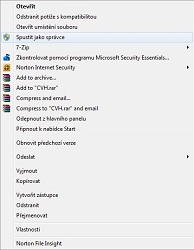
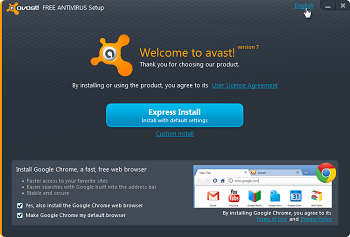
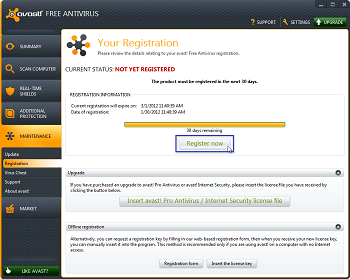
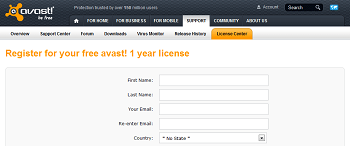
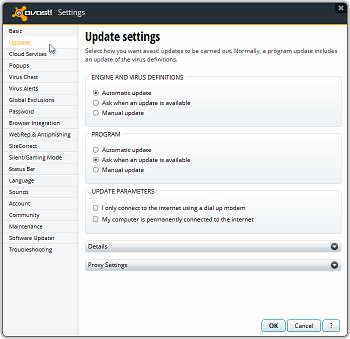
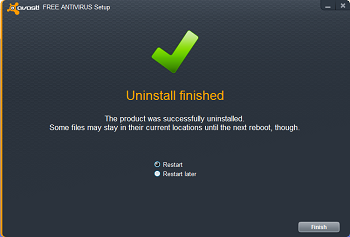





Diskuse